Тепер, коли були прийняті всі необхідні рішення, і ви приступили до установки FreeBSD, залишилося лише пройти через терни незручного інсталятора. Вставте завантажувальний носій в пристрої і увімкніть живлення комп'ютера. 1 Ви побачите кілька екранів початкового завантаження і системну зневадження, які докладніше ми розглянемо в розділі 3.
Насправді харчування все-таки доведеться включити в самому початку, інакше вам буде нелегко вставити компакт-диск в вимкнений привід. - Прим. научн.ред.
Перше меню, яке ви побачите, запропонує вам вибрати розкладку клавіатури. Воно включає в себе повний список всіх розкладок, які підтримує ця система FreeBSD. Зверніть увагу: розкладка клавіатури не має ніякого відношення до мови, на якому будуть даватися інструкції в процесі установки, - це всього лише розкладка клавіатури.
Далі FreeBSD представить вам перший екран, як показано на рис. 2.1.
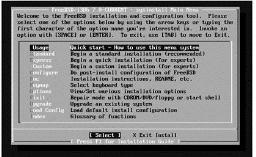
Мал. 2.1. Основне меню sysinstall
Це сумно відомий інсталятор FreeBSD - sysinstall (8). У той час як інші операційні системи мають симпатичні графічні інсталятори з меню, керованими мишею, і кольоровими секторними діаграмами, FreeBSD виглядає, як стара програма DOS. Робота по її заміні ведеться, але зараз, коли я пишу ці рядки, мені здається, що sysinstall ще деякий час з FreeBSD нікуди не дінеться.
Вибір варіантів меню проводиться клавішею пробілу, а не Enter.
За допомогою курсорних клавіш опустіться вниз, до рядка вибору типу установки Standard, і натисніть клавішу Enter. Після цього ви побачите текст попередження програми fdisk з деякими простими інструкціями (рис. 2.2).
Ознайомтеся з інструкціями, щоб переконатися, що вони не змінилися з моменту виходу книги в світ, і натисніть клавішу Enter.
Якщо у вас кілька жорстких дисків, FreeBSD дозволить вам вибрати диск для установки. Виберіть необхідний диск клавішею пробілу (рис. 2.3).
Тут вам потрібно визначити, який обсяг дискового простору ви відведете для FreeBSD. У разі сервера було б бажано відвести весь диск. Натисніть А, щоб виділити весь диск для Free- BSD, а потім клавішу Q, щоб завершити роботу з програмою. Далі інсталятор представить екран вибору розташування MBR (Master Boot Record - головний завантажувальний запис), як показано на рис. 2.5.
Натисніть клавішу зі стрілкою вниз, щоб переміститися на рядок з міткою Standard, а потім клавішу Tab, щоб виділити кнопку з написом ОК. При такому виборі буде виконана стандартна установка головного завантажувального запису (MBR), що призведе до видалення існуючого менеджера завантаження, який міг використовуватися на вашому
Мал. 2.2. Інструкції програми fdisk

Мал. 2.3. Вибір диска для установки
комп'ютері для завантаження будь-якої іншої операційної системи. (Йдеться про створення сервера Інтернету, значить дисковий простір не буде поділятися, скажімо, з Windows Vista.) Для продовження натисніть клавішу Enter.
Якщо у вас є кілька жорстких дисків, інсталятор поверне вас до екрану вибору жорсткого диска. Виберіть наступний диск або за допомогою клавіші Tab виберіть кнопку ОК і перейдіть до наступного етапу установки. Після цього sysinstall виведе інструкції по використанню інструменту створення розділів (рис. 2.6).
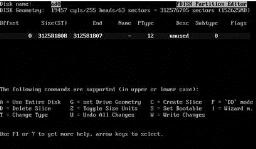
Puc. 2.4. Меню програми fdish
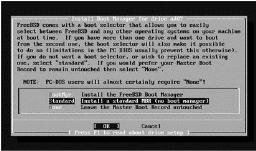
Puc. 2.5. установка MBR
Ознайомтеся з інструкціями, щоб переконатися, що вони не змінилися з моменту виходу книги в світ, і натисніть клавішу Enter.
Тепер ви повинні знаходитися в меню створення розділів. Раніше в цьому ж розділі ми вже говорили про розбиття диска, тому у вас вже має бути готове рішення про те, які розділи повинні бути створені. Тут ви повинні втілити свої рішення (рис. 2.7).
Щоб прийняти рекомендації FreeBSD, пропоновані за умовчанням, натисніть клавішу А. В іншому випадку, щоб створити новий розділ, натисніть клавішу С. Введіть потрібний розмір розділу, використовуючи символ М для позначення мегабайтів або G - для гігабайтів. Після цього інсталятор запитає вас, чи буде це файлова система або простір свопінгу. Якщо ви скажете, що це буде файлова система, то вам буде запропоновано вказати точку монтування (/, / usr, / varm т. Д.).
Puc. 2.6. Інструкції no створенню розділів

Далі вам буде запропоновано вказати джерело файлів для установки (рис. 2.8).
За допомогою курсорних клавіш виділіть бажаний носій і натисніть клавішу Enter, щоб вибрати його. FreeBSD або перевірить ком- пакт-диск, щоб переконатися в його придатності для виконання установки, або попросить вас вибрати сервер FTP, або запропонує виконати настройки для іншого обраного вами носія. Я рекомендую виконувати установку або з компакт-диска, або по FTP.
У наступному меню вам буде запропоновано вибрати, що встановлювати (рис. 2.9). Хоча FreeBSD пропонує кілька скорочених варіантів установки системи на випадок обмеженості дискового простору, проте сучасні жорсткі диски стали настільки великі, що їх обсягу з лишком вистачить для установки повної версії FreeBSD. У разі сучасного комп'ютера я рекомендував би встановити всі, особливо якщо ви збираєтеся вивчати FreeBSD. Натисніть клавішу зі стрілкою вниз, щоб переміститися на рядок з міткою АН, а потім клавішу Enter, щоб підтвердити вибір.
Далі sysinstall запитає, чи хочете ви встановити колекцію портів (Ports Collection). Дайте відповідь ствердно, навіть якщо поки ви не знаєте, що це таке. Виберіть кнопку Yes.
Після цього на екрані знову з'явиться меню вибору варіанта установки. Виділіть пункт Exit this menu (Вийти з цього меню) і натисніть клавішу Enter.
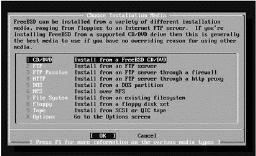
Мал. 2.8. Вибір носія дистрибутива
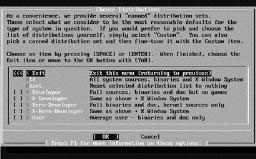
Puc. 2.9. Вибір варіанту установки
дисків закліпала лампочкою і через кілька хвилин FreeBSD буде встановлена.
Потім інсталятор перейде до групи питань, що стосуються налаштування основних системних служб.